ie浏览器不见了,小编告诉你ie浏览器不见了怎么办
分类:windows7教程 发布时间:2018-06-23 16:51:06
正常情况下ie浏览器是固定在开始屏幕中的,但有些用户发现在开始屏幕中ie浏览器找不到了,这是怎么回事?遇到ie浏览器找不到怎么办?有没有什么办法可以解决。下面,小编给大家带来ie浏览器不见了的处理图文。
IE浏览器是Windows系统自带的浏览器,现在市面上的软件基本上都支持IE浏览器的,还有好多软件只支持IE浏览器,有些时候,我们突然发现电脑桌面的IE浏览器不见了,通过有些程序必须用IE浏览器才能打开,下面,小编给大家介绍ie浏览器不见了的解决步骤了。
ie浏览器不见了怎么办
打开开始菜单,找到所有程序,在所有程序中找下有么有ie,
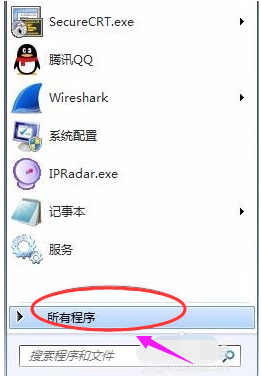
浏览器系统软件图解1
默认一般都是在的,如果不小心删除,怎么办?
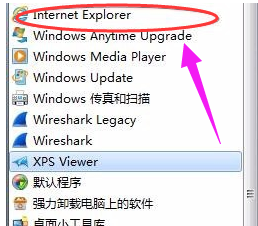
ie系统软件图解2
在开始菜单找到控制面板,打开控制面板
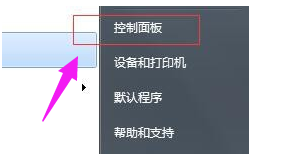
浏览器系统软件图解3
点击程序和功能
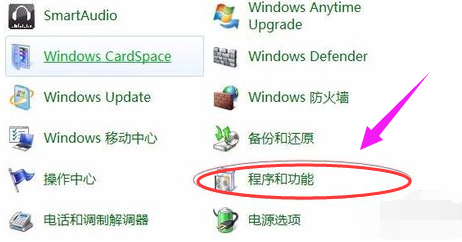
ie不见了系统软件图解4
点击左边栏,打开或关闭windows功能

ie浏览器系统软件图解5
在windows功能中,找到internet explorer 11,打勾即可,打上勾会自动显示
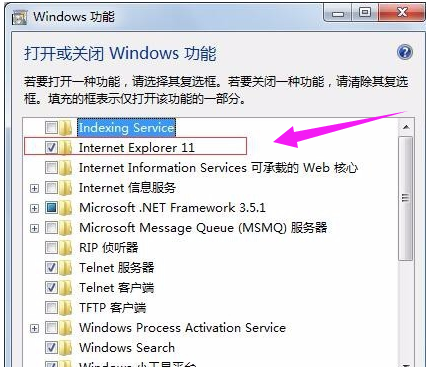
ie不见了系统软件图解6
也可以打开C:Program FilesInternet Explorer,C盘的系统目录知道ie
,右键发送到桌面快捷键方式。
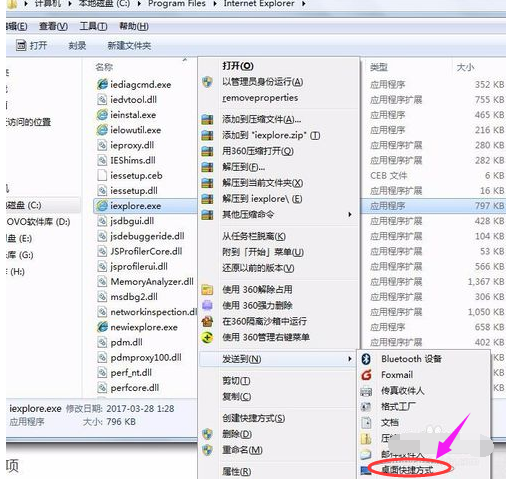
浏览器系统软件图解7
以上就是ie浏览器不见了的解决步骤了。






 立即下载
立即下载







 魔法猪一健重装系统win10
魔法猪一健重装系统win10
 装机吧重装系统win10
装机吧重装系统win10
 系统之家一键重装
系统之家一键重装
 小白重装win10
小白重装win10
 杜特门窗管家 v1.2.31 官方版 - 专业的门窗管理工具,提升您的家居安全
杜特门窗管家 v1.2.31 官方版 - 专业的门窗管理工具,提升您的家居安全 免费下载DreamPlan(房屋设计软件) v6.80,打造梦想家园
免费下载DreamPlan(房屋设计软件) v6.80,打造梦想家园 全新升级!门窗天使 v2021官方版,保护您的家居安全
全新升级!门窗天使 v2021官方版,保护您的家居安全 创想3D家居设计 v2.0.0全新升级版,打造您的梦想家居
创想3D家居设计 v2.0.0全新升级版,打造您的梦想家居 全新升级!三维家3D云设计软件v2.2.0,打造您的梦想家园!
全新升级!三维家3D云设计软件v2.2.0,打造您的梦想家园! 全新升级!Sweet Home 3D官方版v7.0.2,打造梦想家园的室内装潢设计软件
全新升级!Sweet Home 3D官方版v7.0.2,打造梦想家园的室内装潢设计软件 优化后的标题
优化后的标题 最新版躺平设
最新版躺平设 每平每屋设计
每平每屋设计 [pCon planne
[pCon planne Ehome室内设
Ehome室内设 家居设计软件
家居设计软件 微信公众号
微信公众号

 抖音号
抖音号

 联系我们
联系我们
 常见问题
常见问题



